Ihr Navigationsgerät verwendet Software und eine Karte, die jeweils über eine eigene Versionsnummer verfügen.
Wie Sie die Version der Gerätesoftware und der Karte finden, hängt von Ihrem Navigationsgerät ab. Wählen Sie unten Ihr Navigationsgerät aus. Sie sehen dann, wie Sie überprüfen können, ob Ihr Gerät auf dem neuesten Stand ist.
Select Device
All
Steps for devices:
GO 40, GO 50, GO 51, GO 60, GO 61, GO 400, GO 500, GO 600, GO 510, GO 610, Rider 410, Rider 400, Rider 40, GO 5000, GO 6000, GO 5100, GO 6100, Trucker 5000, Trucker 6000, START 40, START 50, START 60, Start 42, Start 52, Start 62, VIA 52, VIA 62, GO 520 Wi-Fi, GO 620 Wi-Fi, Rider 500, Rider 550, GO 5200 Wi-Fi, GO 6200 Wi-Fi, GO PROFESSIONAL, VIA 53, GO Basic, GO Classic, GO Essential, GO Premium, GO Comfort, GO Supreme, GO Navigator
- Tippen Sie in der Karten- oder Routenansicht auf die Menü-Taste, um das Hauptmenü anzuzeigen.
- Scrollen Sie zur rechten Seite des Displays und wählen Sie die Taste „Hilfe“ .
- Wählen Sie Info .
Die Softwareversion finden Sie unter „Anwendungsversion“, zum Beispiel 13.001.xxxxx
Die Kartenversion finden Sie unter „Installierte Karten“, zum Beispiel: 'Europa' v905.4752 (Veröffentlicht 02/2013)
Steps for devices:
GO 1000 series, GO LIVE 800 series, Via series, Start 20 series, Start 60, Sony XNV, Blue&Me TomTom 2, TomTom Connect
- Tippen Sie auf das Display, um das Hauptmenü zu öffnen.
- Tippen Sie auf Einstellungen .
- Tippen Sie auf Mein Gerät und ich .
- Tippen Sie auf Info zu meinem Gerät .
Die Softwareversion befindet sich direkt neben der Anwendung, zum Beispiel 10.110.
Die Kartenversion befindet sich neben dem Kartennamen, zum Beispiel: 'Europa' v870.xxx.
Steps for devices:
GO x50 LIVE, GO x50, GO x40, Blue&Me TomTom, Carminat TomTom LIVE, Mazda Navigation (NVA-SD8110)(LIVE)
- Tippen Sie im Hauptmenü auf Status und Informationen .
- Tippen Sie auf Versionsinformationen .
- Die Softwareversion befindet sich direkt neben der Anwendung, zum Beispiel 9.058.
Die Kartenversion befindet sich neben dem Kartennamen, zum Beispiel: 'Europa' v870.xxx.
Steps for devices:
GO x30, GO x20, GO x10, GO, XXL IQ Routes, XXL Classic, XL, ONE, Start, RIDER, ECLIPSE II, Toyota Aygo Connect Multimedia
- Tippen Sie in der Fahransicht auf die untere rechte Ecke.

- Ihre Softwareversion wird auf der rechten Seite der Routenübersicht angezeigt.
Tippen Sie auf das Feld, das die Anwendungsversion anzeigt, um Ihre Kartenversion anzuzeigen.
- Ihre Kartenversion wird unter Karte angezeigt.
In diesem Beispiel lautet die Kartenversion 710.
Hinweis: Auf einigen Navigationsgeräten können Sie auch auf Einstellungen ändern und anschließend auf Version anzeigen tippen. Dieses Symbol wird nur angezeigt, wenn die Option „Alle Menüoptionen anzeigen“ ausgewählt ist.
Steps for devices:
XL LIVE IQ Routes
- Tippen Sie im Hauptmenü auf Einstellungen ändern .
- Tippen Sie auf Versionsinformationen .
Die Softwareversion befindet sich direkt neben der Anwendung, zum Beispiel 9.058.
Die Kartenversion befindet sich neben dem Kartennamen, zum Beispiel: 'Europa' v870.xxx.
Steps for devices:
TomTom Start², TomTom XL IQ Routes²
- Tippen Sie in der Fahransicht auf die rechte untere Ecke, um den Bildschirm mit der Statusübersicht anzuzeigen.

- Die Softwareversion wird auf der rechten Seite angezeigt.
Tippen Sie auf das Feld, das die Anwendungsversion anzeigt, um Ihre Kartenversion anzuzeigen.
- Ihre Kartenversion wird unter Karte angezeigt.
In diesem Beispiel lautet die Kartenversion 845.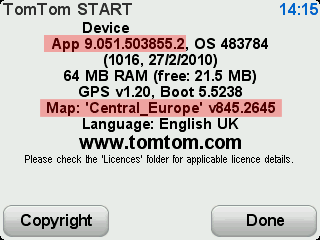
Steps for devices:
RIDER (2013) Urban Rider, Rider Pro
- Tippen Sie im Hauptmenü auf Optionen .
- Tippen Sie auf Status und Informationen .
- Tippen Sie auf Versionsinformationen .
Die Softwareversion befindet sich direkt neben der Anwendung, zum Beispiel 9.058.
Die Kartenversion befindet sich neben dem Kartennamen, zum Beispiel: 'Europa' v870.xxx.
Steps for devices:
Carminat TomTom, Lexus CT MoveOn Navi
- Halten Sie die Taste Info/Route auf der Zentralsteuerung gedrückt, oder drücken Sie die rechte Softwaretaste auf der Fernbedienung.
Ihre Softwareversion wird auf der rechten Seite der Routenübersicht angezeigt. - Wechseln Sie wie folgt von der Ansicht der Routenübersicht zur Informationsansicht, um Ihre Kartenversion anzuzeigen:
Schieben Sie den Drehknopf der Zentralsteuerung nach rechts, oder drücken Sie die rechte Softwaretaste auf der Fernbedienung.
Die Kartenversion wird unter „Karte“ angezeigt.
Steps for devices:
Mazda NB1 LIVE
- Tippen Sie auf das Display, um das Hauptmenü zu öffnen.
- Tippen Sie auf Einstellungen .
- Tippen Sie auf Status und Informationen .
- Tippen Sie auf Versionsinformationen .
Die Softwareversion befindet sich direkt neben der Anwendung, zum Beispiel 9.058.
Die Kartenversion befindet sich neben dem Kartennamen, zum Beispiel: 'Europa' v870.xxx.
